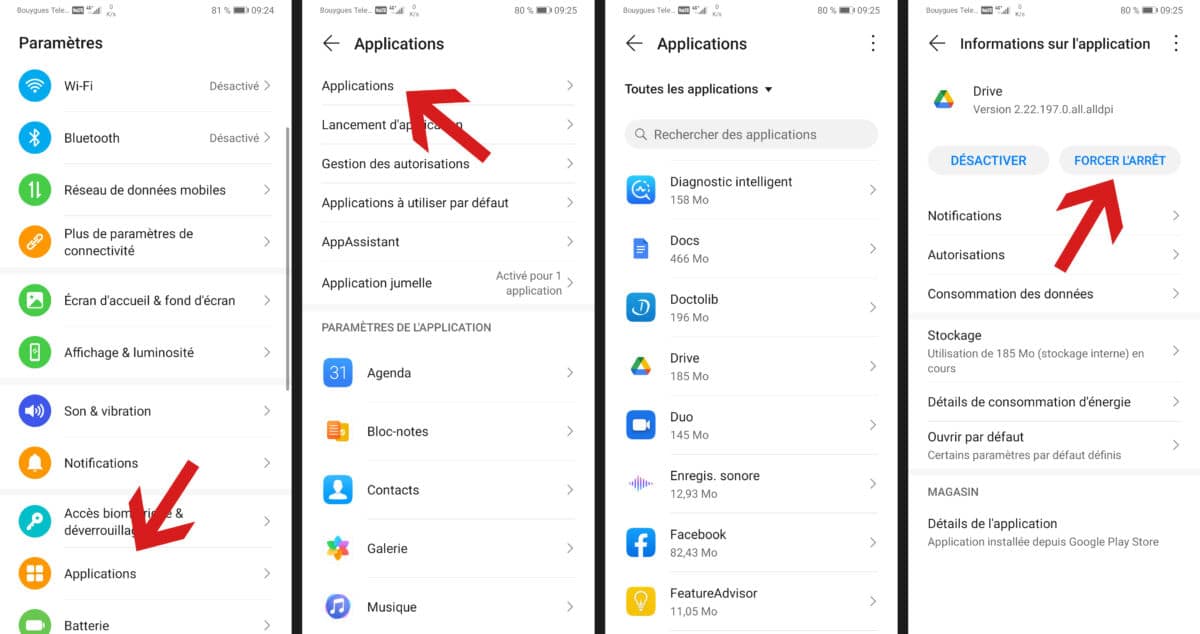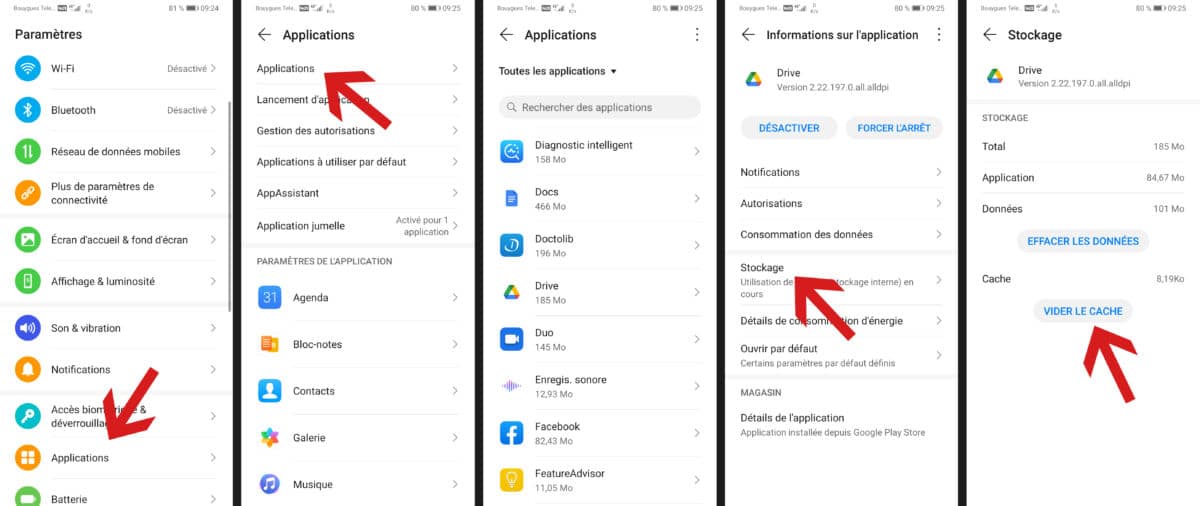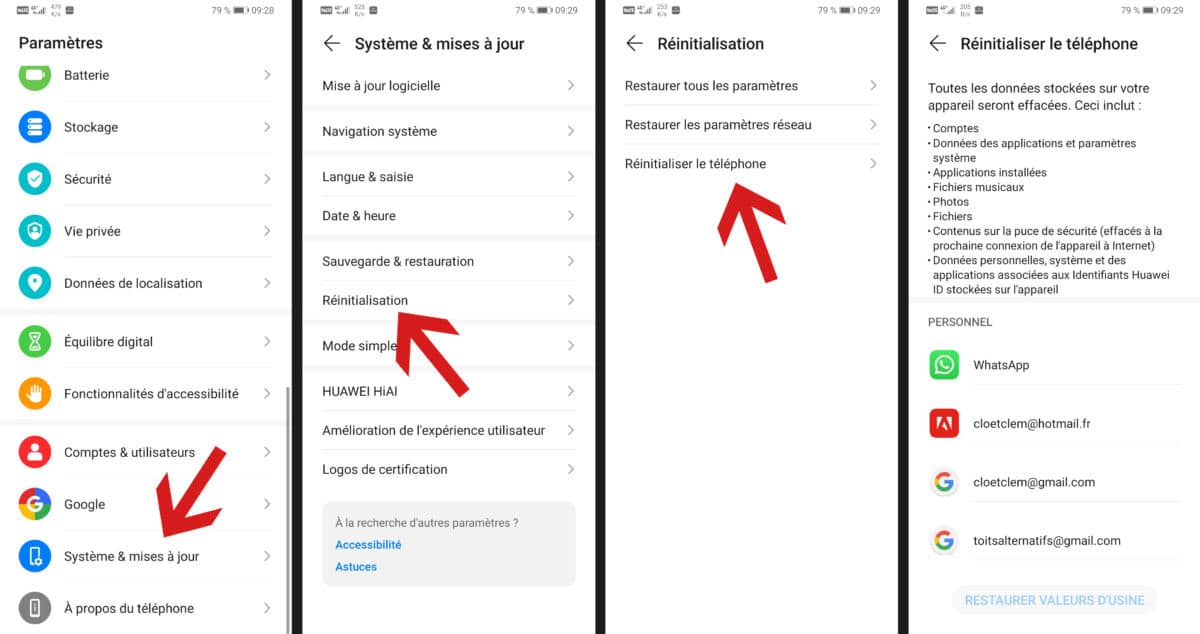Android : que faire si une application plante (se ferme toute seule, cesse de répondre ou ne s’ouvre pas) ?
Que faire si une application Android se ferme toute seule, ne répond plus ou ne veut pas s'ouvrir ? On a déjà tous connu ça : sans crier gare, l'application Android que nous sommes en train d'utiliser se ferme soudainement sans aucune raison. Pour résoudre le problème et pour éviter qu'il ne se répète, on a quelques petites astuces à vous proposer.
Que l'on soit un débutant d'Android ou un utilisateur plus avancé, on a tous déjà eu affaire à une application Android qui refuse de fonctionner correctement. Il arrive parfois que Google ait poussé une mise à jour défaillante des applications ou d'un composant du système Android.
Malheureusement, tous les bugs n'ont pas vraiment de solution miracle qui fonctionne à tous les coups. On peut par contre vous proposer quelques astuces pour réagir correctement en cas de soucis. Suivez le guide !
Redémarrez votre smartphone Android
Essayez dans un premier temps de redémarrer votre smartphone. S'il y a longtemps que vous n'avez pas relancé votre appareil Android, cette action pourrait bien fonctionner. Le redémarrage fermera les applications et les processus ouverts dans votre smartphone. Toutes ces applications ouvertes en arrière-plan sur votre smartphone Android peuvent avoir un réel effet négatif sur le long terme. Si le problème est mineur, le redémarrage devrait suffire.
Forcer l'arrêt de l'application Android
Avant d'en venir à ses solutions plus extrêmes, commencez par forcer l'arrêt de cette application Android défaillante. Même si vous l'avez déjà fermée, une application peut continuer de tourner en arrière plan suite à un bug. Pour forcer l'arrêt :
- Rendez-vous dans les Paramètres de votre smartphone Android
- Allez dans Applications
- Cliquez sur Applications
- Choisissez l'application Android qui pose problème
- appuyez sur Forcer l'arrêt
Videz le cache de l'application Android
En cas de problème, la seconde étape indispensable est de vider le cache de l'application en question. Pour vider le cache d'une application Android, c'est très simple :
- rendez-vous dans les Paramètres,
- puis dans Applications
- sélectionnez Applications
- choisissez l'application Android qui pose problème
- Rendez-vous dans Stockage
- Cliquez sur Vider le cache
A la prochaine ouverture, votre application sera un peu plus lente au lancement mais cette manoeuvre pourrait avoir résolu le problème s'il n'est pas trop sérieux. Evitez par contre de cliquer sur “Effacer les données”. Cette action va supprimer les données enregistrées au moment de l'identification.
Synchronisez votre smartphone avec les serveurs Google
Il peut être nécessaire dans certains cas de synchroniser à nouveau votre smartphone avec les serveurs de Google. Précisons toutefois que la manipulation peut varier selon les constructeurs. Voici tout de même une marche à suivre :
- Ouvrez l'application Paramètres de votre téléphone
- Rendez-vous sur l'onglet Système & mises à jour puis Date & heure
- Désactivez maintenant l'option Définition automatique
- Modifiez la date et l'heure pour qu'elles soient incorrectes
- Activez l'option Définition automatique
Vérifiez si une mise à jour est disponible pour l'application Android
Le problème a peut-être déjà été repéré par les développeurs de l'application. Avec un peu de chance, une mise à jour contenant un correctif est déjà proposé. Pour vérifier si une mise à jour de l'application est disponible, il vous suffit de :
- vous rendre sur l'application du Google Play Store
- cliquez sur l'icône de votre compte en haut à gauche
- choisissez Gérer les applications et l'appareil
- choisissez l'application à mettre à jour ou cliquez sur Tout mettre à jour
Désinstallez puis réinstallez l'application Android
Si toutes ces astuces n'ont toujours rien donné, vous allez devoir désinstaller l'application qui vous cause des problèmes. Pour ça, il vous suffit de :
- Vous rendre sur l'application Google Play Store
- cliquez sur l'icône de votre compte en haut à gauche
- choisissez Gérer les applications et l'appareil
- Sélectionnez l'onglet Gérer
- Recherchez l'application en question et cliquez sur Désinstaller
- Patientez quelques instants avant d'appuyer sur Installer
Bien entendu, cette solution n'est possible que dans le cas d'une application que vous avez installé vous-même. Si elle était en natif sur votre smartphone Android, il vous reste l'option de rooter celui-ci pour retirer l'application ou de supprimer les dernières mises à jour. Une de ces deux solutions devrait pouvoir régler le problème aussi.
Rétablir la configuration d'usine de votre smartphone Android
Si les méthodes ci-dessus n'ont pas fonctionné, il va falloir employer la méthode forte. Vous allez devoir rétablir votre smartphone à ses réglages d'usine. Avant de faire ça toutefois, il y a quelques étapes indispensables à respecter. Avant toute chose, on vous conseille de sauvegarder les données personnelles de votre smartphone Android. Pour rétablir votre smartphone aux réglages d'usine :
- Ouvrez l'application Paramètres
- Cliquez sur Système & mises à jour puis sur Réinitialisation
- Appuyez sur Réinitialiser le téléphone puis Restaurer valeurs d'usine
- Une fois cette opération terminée, sélectionnez l'option de redémarrage de l'appareil.
- Configurez l'appareil et restaurez les données que vous avez sauvegardées.
Pour en savoir plus, découvrez pourquoi il faut réinitialiser votre smartphone Android et comment le faire. Quelles sont les applications qui rencontrent le plus de problèmes sur votre smartphone Android ? Quelle est votre méthode ? Avez-vous déjà arrêté d'utiliser une application à cause de ce problème ? Racontez-nous tout ça dans les commentaires !